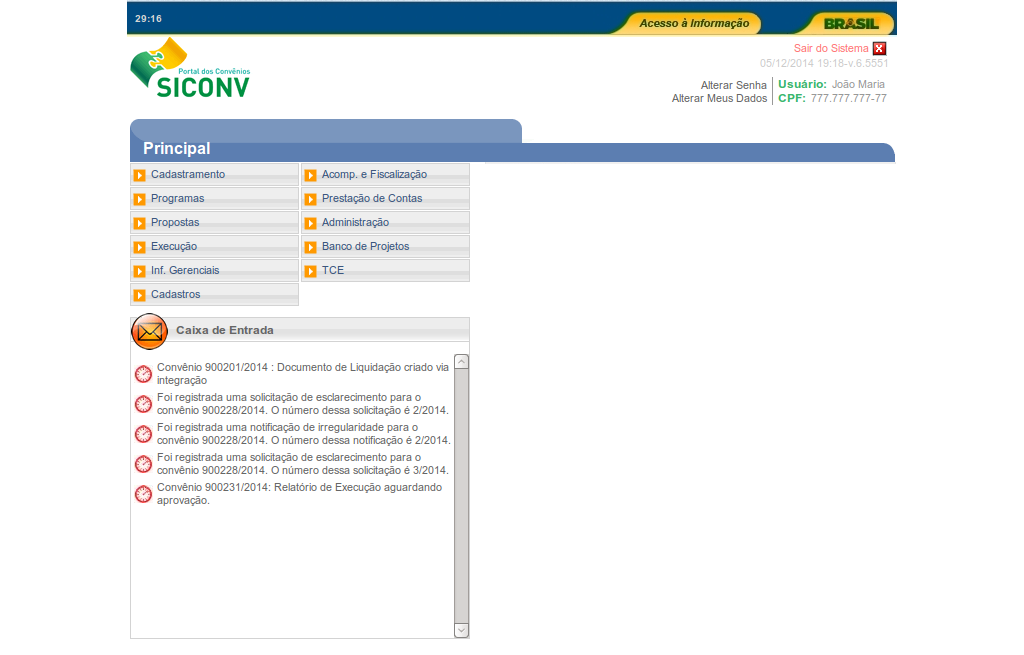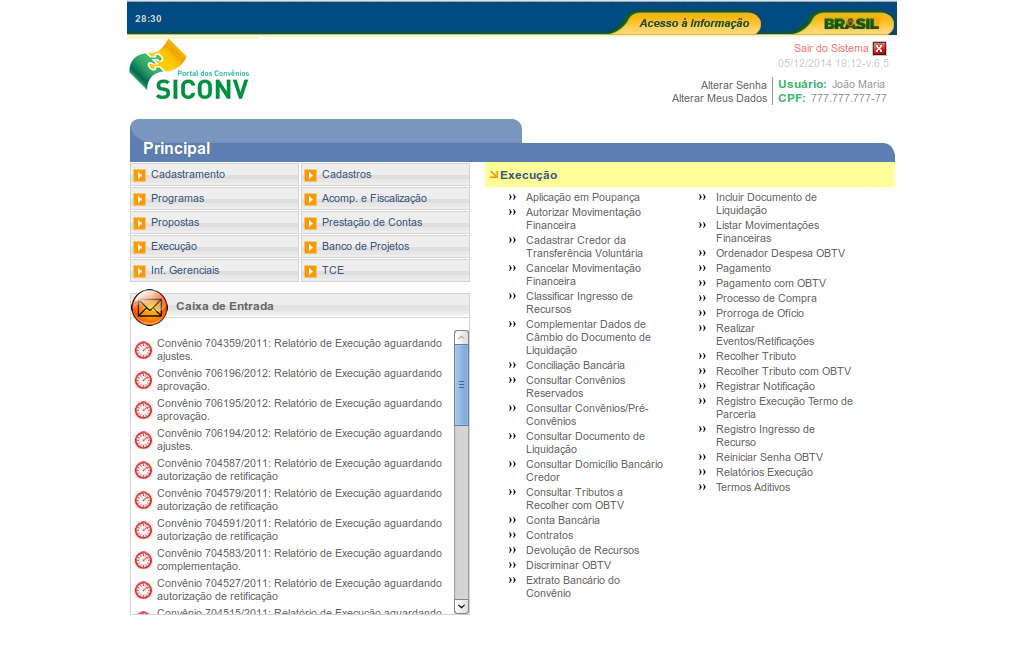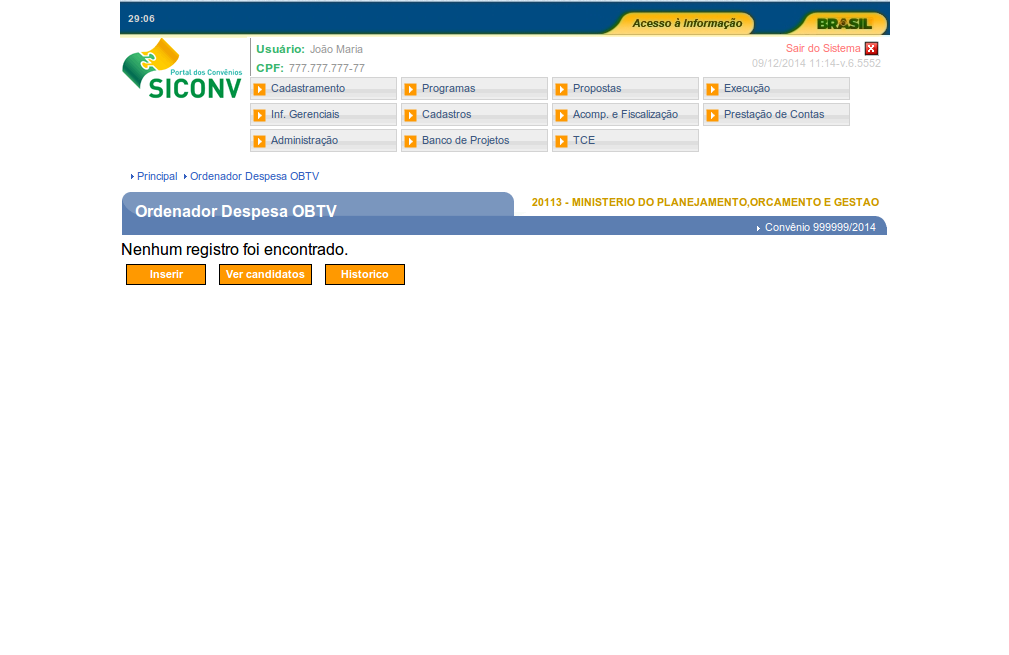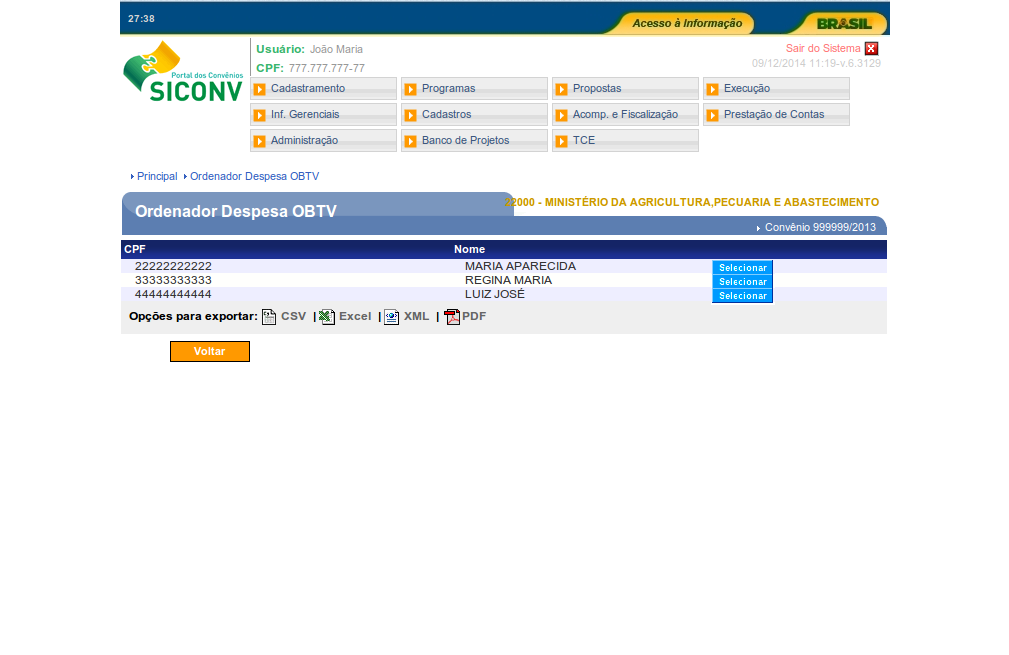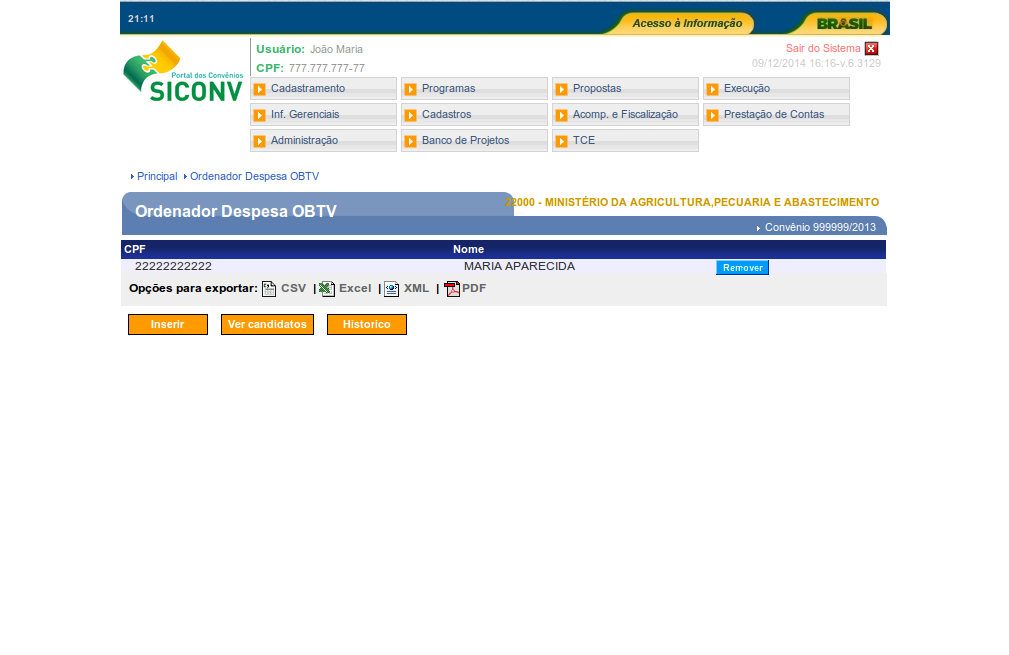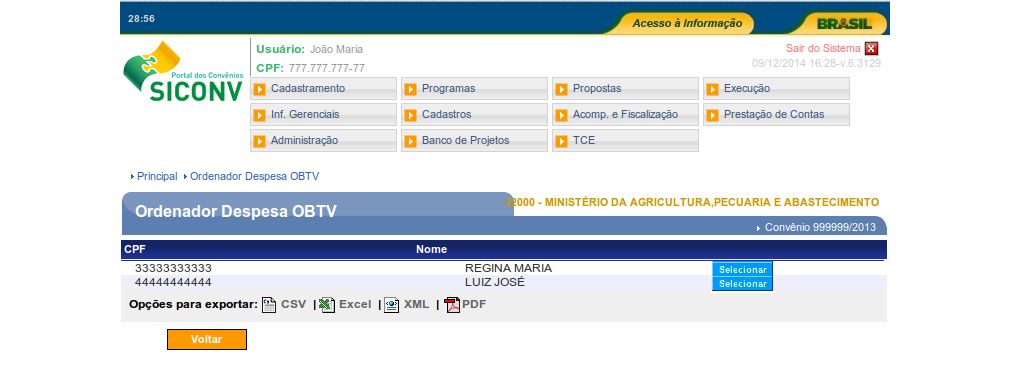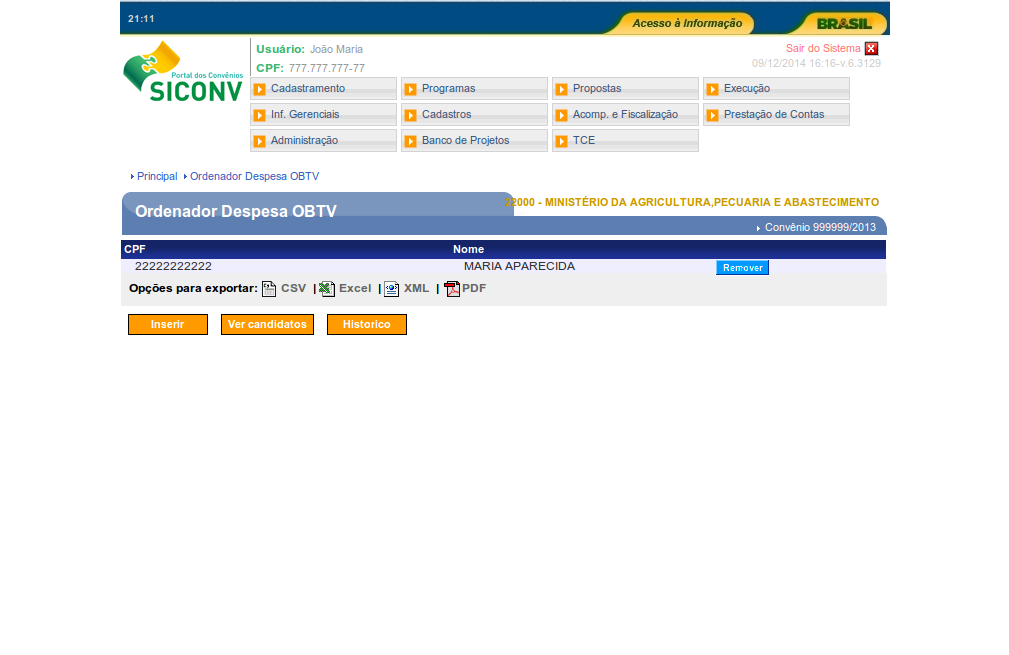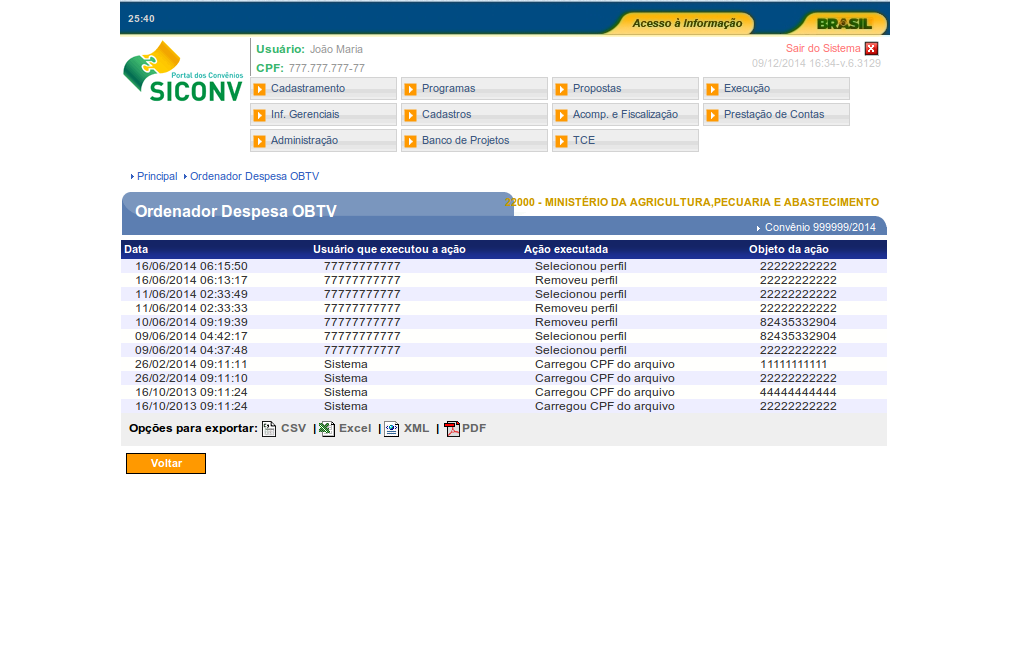Ordenador de Despesa OBTV
Definir Ordenador de Despesa OBTV
O "Ordenador de Despesa OBTV" é quem realizará a autorização das movimentações financeiras do Convênio e as enviará ao SIAFI.
A regularização da conta bancária do Convênio ocorre quando o Convenente entregar à instituição bancária a relação dos CPFs dos representantes legais autorizados a movimentar a conta do Convênio, juntamente com a documentação exigida pela instituição bancária.
Após a regularização da conta, o banco enviará eletronicamente a relação dos CPFs desses membros do Convenente autorizados a movimentar os recursos financeiros para o SICONV. Essa relação de membros autorizados, que serão gravados no SICONV, são chamados de Candidatos a "Ordenadores de Despesa OBTV". A partir desse momento, o Convenente, com perfil Cadastrador de Usuário Ente/Entidade, poderá definir no mínimo 1(um) e no máximo 2 (dois) "Ordenadores de Despesa OBTV" para o Convênio.
Os candidatos selecionados atuarão como Ordenadores de Despesas desse Convênio e são selecionados pelo Convenente, com perfil Cadastrador de Usuário Ente/Entidade, por meio da funcionalidade "Ordenador de Despesa OBTV". Lembramos que a definição de Ordenadores de Despesa é realizada de forma individual, em cada convênio do Convenente.
Para definir o "Ordenador de Despesa OBTV", a conta bancária do convênio deverá estar na situação de "Conta Regularizada".
O Convenente deverá definir pelo menos um "Ordenador de Despesa OBTV". Caso contrário, nenhuma movimentação financeira poderá ser autorizada para o Convênio.
Caso seja necessário substituir a relação dos CPFs, o Convenente deverá entregar na instituição bancária uma nova relação de candidatos, sobrepondo os CPFs enviados anteriormente ao SICONV, e repetindo todos os passos para a definição do ordenador de despesas..
Um Convenente pode ser "Ordenador de Despesa OBTV" em vários Convênios. Portanto, não basta consultar os perfis de um usuário para saber se ele é o "Ordenador de Despesa OBTV" de um Convênio, é necessário que esta consulta seja executada através da funcionalidade "Ordenador de Despesa OBTV", no menu "Execução".
Para iniciar o Tutorial clique em "Iniciar".